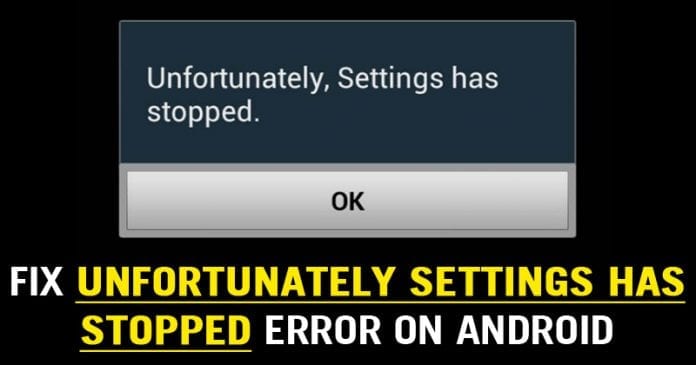
Tyvärr har inställningarna slutat vara ett av de vanligaste och mest irriterande felen som Android-operativsystemet plågas av. Felet finns bara på Android-smarttelefoner, och det kan hända vad som helst när du öppnar panelen Inställningar.
Hur man fixar Tyvärr har inställningarna slutat fel på Android
Om vi ser oss omkring kommer vi att upptäcka att användningen av ett Android-operativsystem växer dag för dag. Faktum är att de flesta av oss är helt beroende av vår Android-enhet. Med hjälp av vår Android-smarttelefon utför vi massor av saker, inklusive att ringa, skicka meddelanden, besöka webben, spela spel och mycket mer.
Eftersom Android är baserat på Linux och dess helt öppen källkod till sin natur, kan vi förvänta oss några buggar på plattformen. Utvecklare försöker verkligen göra operativsystemet felfritt, men det finns fortfarande några buggar kvar.
Om du är en Android-användare kanske du redan har upplevt följande fel: “tyvärr har inställningarna stoppats”. Detta är en av de vanligaste och mest irriterande ovanliga som Android-operativsystemet plågas av. Här i den här artikeln kommer vi att diskutera allt om inställningarna har tyvärr slutat fel på Android.
Vad är Tyvärr har inställningarna slutat fel?
Som vi redan har nämnt ovan, tyvärr har inställningar stoppats är ett av de vanligaste och mest irriterande felen som Android-operativsystemet plågas av. Felet finns bara på Android-smarttelefoner, och det kan hända vad som helst när du öppnar panelen Inställningar.
Tja, i olika fall har det också upptäckt att inställningarna tyvärr har slutat uppstår när du använder appar. Ibland uppstår felet också på grund av installation av en ny firmwareuppdatering. Detta är dock ett mycket vanligt problem nu, men det skapade kaos när KitKat-uppdateringen släpptes.
Felet är inte alltid relaterat till programuppdateringen, ibland utlöser skadade appar också felet. Men eftersom det är ett mycket vanligt problem kan en enkel omstart lösa problemet. Men om du ofta får felmeddelandet finns det några andra saker du behöver göra.
Hur man löser Tyvärr har inställningarna slutat fel?
I de flesta fall kan en omstart av smarttelefonen fixa felet “Tyvärr har inställningarna slutat” från din Android-enhet. Men om du ofta får felkoden även efter omstarten, så är här de få bästa metoderna som skulle hjälpa till att lösa problemet.
Metod 1: Starta om din enhet
Som vi redan har diskuterat ovan, i de flesta fall ser man att en enkel omstart kan göra susen för att fixa felet “Tyvärr har inställningarna slutat” från din Android-smarttelefon. Så starta bara om din enhet.
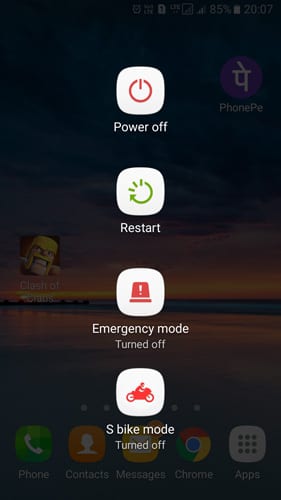
- Tryck och håll ned enhetens strömknapp
- Det kommer att visa dig ett popup-fönster där du måste trycka på Starta om/Starta om
- Vänta nu tills din telefon startar om.
Efter omstarten, använd bara smarttelefonen normalt, du kommer inte att få felmeddelandet Tyvärr har inställningarna slutat längre. Om du fortfarande får felet efter omstarten, följ följande metoder.
Metod 2: Rensa telefonens RAM
Ibland ser man att bristen på RAM också utlöser felet Tyvärr har inställningarna slutat på Android. Men att rensa telefonens RAM är en enkel process, och du kan använda den utan att använda någon tredjepartsapp. Normalt kommer smartphones nu med en standardapp för RAM-hanterare som hjälper till att rensa RAM-minne med bara en knapptryckning.
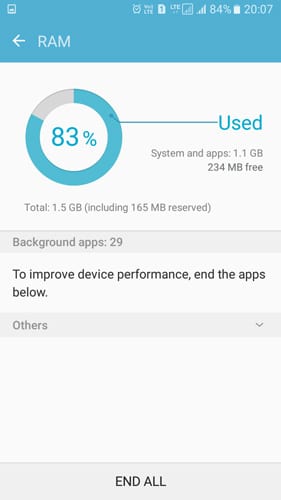
- Först och främst, lokalisera till enhetens inbyggda RAM Manager. På Samsung finns RAM-hanteraren i “Smart Manager”
- På RAM Manager kommer du att se hur mycket RAM din enhet använder just nu.
- Klicka nu bara på “Rensa RAM” för att frigöra lite RAM.
Det var allt, du är klar! Börja nu använda smarttelefonen som vanligt och se om tyvärr inställningarna har stoppat är fixade eller inte. Om problemet kvarstår följer du nästa metod.
Metod 3: Rensa cachen för inställningar
Korrupta cachefiler spelar en nyckelroll bakom varje fel som uppstår på din Android-smarttelefon. På samma sätt, om din Inställningar-app har sparat en skadad cache, kan det vara orsaken till felet. Du behöver bara följa några enkla steg som anges nedan för att rensa cacheminnet för appen Inställningar på Android.
Steg 1. Först och främst, gå till Inställningar > Appar eller Application manager.
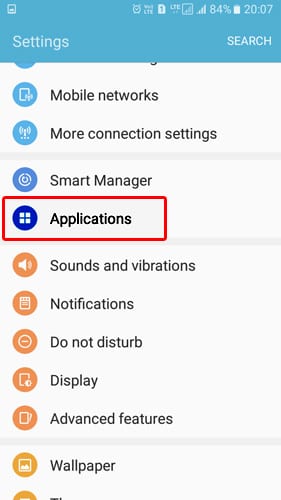
Steg 2. Nu kommer du att se listan över appar som redan är installerade på din enhet.
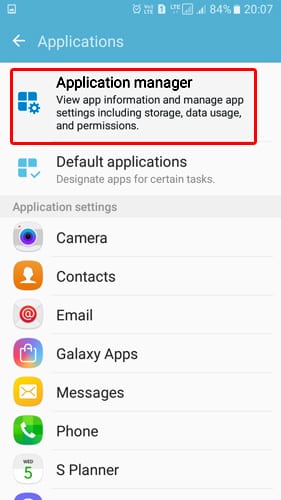
Steg 3. Hitta appen Inställningar och tryck sedan på den.
Steg 4. Tryck nu på “Force Stop”. Tryck sedan på “Rensa cache” och starta om din Android-enhet.
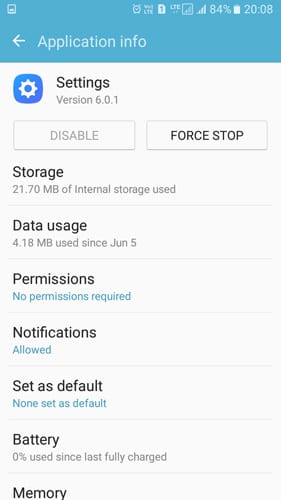
Efter omstarten använder du din Android-smarttelefon normalt för att kontrollera om felet kvarstår. Om metoden ovan misslyckades med att fixa felet Tyvärr har inställningarna slutat, följ sedan nästa metod.
Metod 4: Rensa enhetens cache
I den tidigare metoden har vi precis rensat cachen för Inställningar-appen på Android. Men i den här metoden måste vi rensa cacheminnet för alla applikationer som är installerade på din enhet. Telefonen kan bete sig ovanligt ett tag efter att ha rensat cacheminnet, men den kommer att lägga sig inom några minuters användning.
Steg 1. Gå till inställningarna på din Android
Steg 2. Nu under inställningspanelen, hitta och tryck på alternativet “Lagring”.
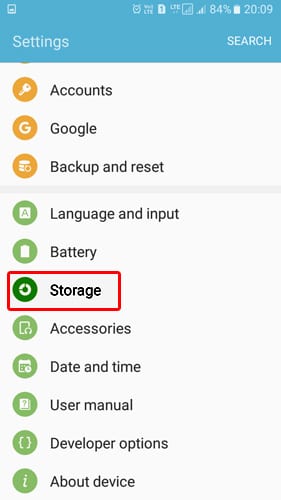
Steg 3. Under Lagring måste du hitta och trycka på alternativet “Cachad data”.
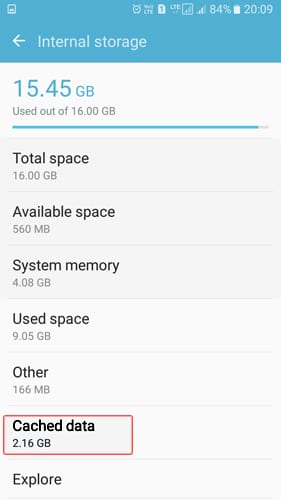
Steg 4. Nu kommer du att få ett popup-fönster “Rensa cachelagrade data”. Klicka bara på “Ok” för att rensa cachefilen.
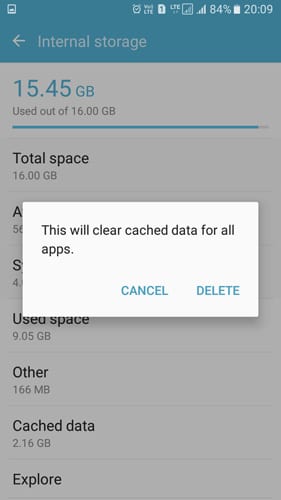
Det var allt, du är klar! Detta kommer att rensa alla cachade data från din Android-smarttelefon. Nu är det bara att starta om din Android-enhet och använda den. Du kommer inte att få felmeddelandet Tyvärr har inställningarna slutat längre.
Metod 5: Avinstallera nyligen installerad app
Som vi redan har diskuterat ovan i artikeln, ibland utlöser Android- eller appuppdatering felet Tyvärr har inställningarna slutat på Android. Så om du känner att du får felet efter att ha installerat en tredjepartsapp, måste du avinstallera just den tredjepartsappen.
Men om du känner att det inte är något fel med de installerade apparna kan du försöka starta i säkert läge. Säkert läge inaktiverar alla appar från tredje part som är installerade på din Android-smarttelefon. Så, om felet uppstod på grund av en app, kommer du inte att få Tyvärr har inställningarna stoppats i felsäkert läge.
Om du får felet även i felsäkert läge är det inga problem med apparna. Så hoppa över den här metoden och följ nästa.
Metod 6: Fabriksåterställning
Tja, det sista och sista alternativet är att fabriksåterställa din Android-smarttelefon. Normalt kommer de ovan nämnda metoderna förmodligen att fixa felet Tyvärr har inställningarna slutat på din Android-smarttelefon.
Men om alla ovanstående metoder har misslyckats med att åtgärda felet, är det sista alternativet att fabriksåterställa din Android-enhet. Återställning av data skulle dock ta bort alla installerade appar och filer från din Android-enhet. Så se till att skapa en ordentlig säkerhetskopia av dina data innan du utför fabriksåterställningen.
Det är enkelt att återställa din Android-smarttelefon, och du behöver bara följa några enkla steg som anges nedan. Så här är hur du kan fabriksåterställa din Android-smarttelefon.
Steg 1. Öppna först Inställningar på din Android-smarttelefon
Steg 2. Nu under inställningarna måste du hitta och trycka på “Säkerhetskopiera och återställa”
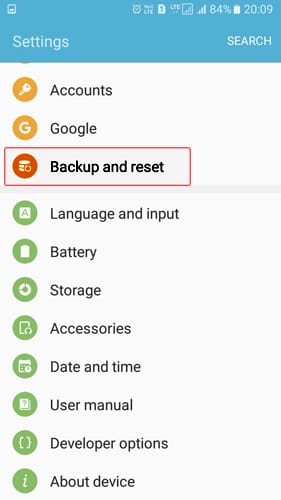
Steg 3. Nu i nästa steg måste du trycka på “Återställning av fabriksdata”
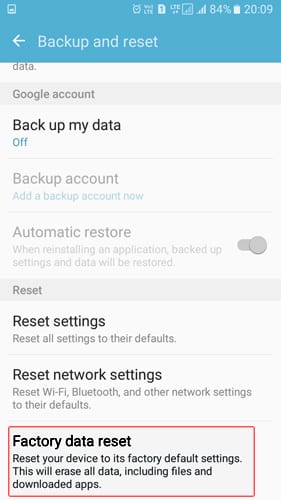
Steg 4. Klicka slutligen på knappen “Återställ telefon”.
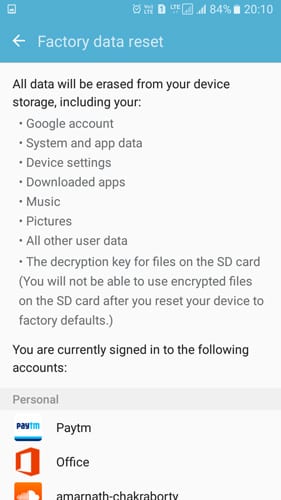
Detta kommer att radera alla filer som finns lagrade på din Androids interna lagring. Så se till att ta en ordentlig säkerhetskopia innan du utför fabriksåterställningsmetoden. Efter återställningen kommer din enhet att fungera bra och du kommer inte att få felmeddelandet Tyvärr har inställningarna slutat längre.
Metod 7: Torka cachepartition

I den här metoden måste vi gå in i återställningsläget för att torka cachepartitionen. Dessa saker kommer att rensa all din systemcache inklusive appcache. Men för att gå in i återställningsläget måste du känna till den specifika tangentkombinationen. Du kan söka efter din enhets återställningslägesalternativ på internet för att gå in i återställningsläget. Så för att torka cachepartitionen, stäng av din smartphone och tryck på tangentkombinationen för att komma in i återställningsläget. Nu från återställningsmenyn, använd volymknappen för att navigera till alternativet Torka cachepartition. Välj alternativet Torka cachepartition genom att använda strömknappen. Det var allt, du är klar! Nu kommer det att rensa cachepartitionen och när du är klar trycker du på alternativet “Starta om”.
Metod 8: Avinstallera och installera om uppdateringar från Google Play Store
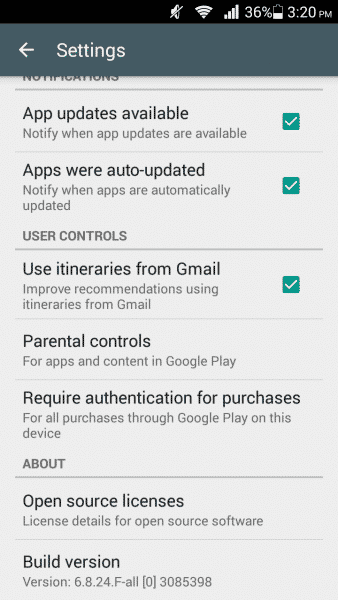
Tja, vi förstår att Google Play Butik kanske inte behöver göra något med felet Tyvärr har inställningarna slutat, men dessa metoder åtgärdar ibland felet. Allt du behöver göra är att rensa cachen för Google Play och avinstallera uppdateringen av Google Play Butik. För att göra det, gå till Inställningar > Appar. Nu under Apparna, hitta och tryck på “Google Play Butik”. Rensa dess cache och avinstallera de tidigare uppdateringarna. När du är klar, starta om din enhet och felet Tyvärr har inställningarna slutat försvinna.
Så i den här artikeln har vi diskuterat varje steg om hur man fixar felet Tyvärr har inställningarna slutat på din Android-smartphone. Vi har listat 6 metoder som definitivt fungerar om de implementeras på lämpligt sätt. Så om artikeln har hjälpt till att åtgärda felet på din Android, se till att dela artikeln med dina vänner också.
Så, vad är din åsikt om Tyvärr har inställningarna slutat fel? Dela dina åsikter i kommentarsfältet nedan.